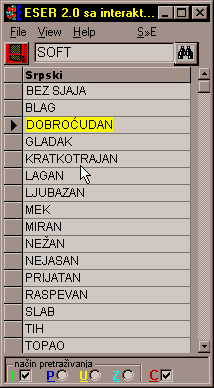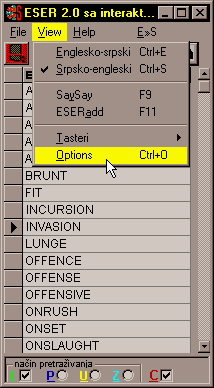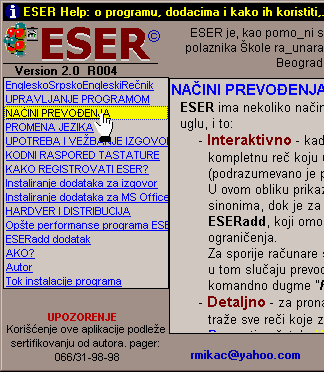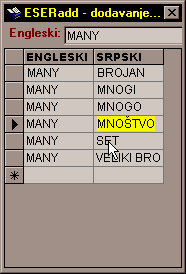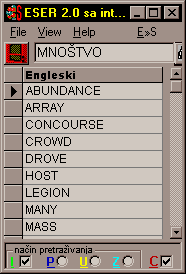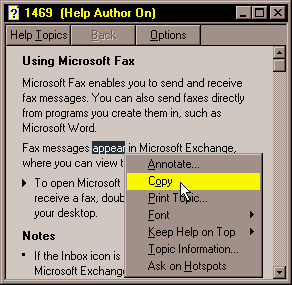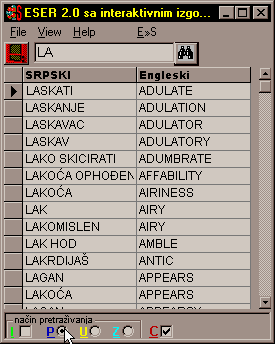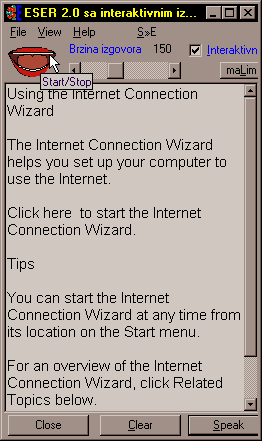NAUČITE
ENGLESKI JEZIK SA IZGOVOROM KORISTEĆI VAŠ RAČUNAR i |
ESER
2.1 |
ESER je program za dvosmerno brzo i komforno prevođenje reči sa
engleskog u srpski jezik, a ono po čemu je ispred drugih sličnih programa je:
- detaljno i unakrsno pretraživanje rečnika prema celoj
reči
ili detaljno prema njenom početku, unutrašnjosti ili završetku;
- interaktivni prevod pri svakoj promeni u traženoj reči
i mogućnost prevođenja reči kopirane u drugom Windows-programu;
- izgovor teksta na engleskom jeziku bez obzira na njegov
obim;
- rad u više kodnih rasporeda tastature sa omogućenim
totalnim ažuriranjem rečnika;
- prijava više klijenata lokalne mreže na jednu ili više
deljenih baza podataka;
- sadržaj baze podataka ne mora obavezno da bude rečnik
već bilo koja baza koju je potrebno pretraživati na najbrži
i najkomforniji način (primenjen u ovom programu);
- instalaciona verziju programa zauzima manje od 7.2
Mb,
a svaka nova revizija, može se preuzeti preko Web strane www.interbest.co.rs
- demo verzija programa od septembra 1999-e
(sa skraćenim rečnikom i ograničenjima u ažuriranju i mrežnom korišćenju)
nema vremensko ograničenje, pa kada se odlučite da kupite punu verziju
programa ESER - dovoljno je da se obratite autoru na e-mail InterBEST.
|
Značajan broj
saradnika na testiranju ESER-a u periodu njegovog razvoja do komercijalne verzije,
njegova popolarnost i veliki broj registrovanih komercijalnih verzija, kao i ažurnost
autora na uvođenju korekcija prema sugestijama, predstavljaju najbolju garanciju
kvaliteta.
je ravnopravno omogućeno preko tastature ili mišem, pa je postignuta
maksimalna prilagodljivost programa prema navikama korisnika, a ne obrnuto. U nastavku će
biti prikazane mogućnosti navigacije, gde će:
- akcije mišem biti obojene u zeleno, a
- prečice preko tastature u violet,
što možda u štampanom obliku nećete razlikovati.
Funkcijski tasteri koji se mogu koristiti su:
F1, Help - prikaz osobina programa sa omogućenim
štampanjem;
F2, Select - za brzo selektovanje reči čiji prevod tražite
(ovde nije potrebno brisati postojeću reč, već pritisnuti F2
i preko nje kucati novu);
F5, za ponavljanje izgovora tražene reči na engleskom
jeziku;
F8, uključije/isključuje interaktivni izgovor po
pronalaženju reči ili pozicioniranju na reč u listi;
F11, otvaranje prozora ESERadd za ažuriranje i unakrsno
pretraživanje rečnika;
F12, ili File/Exit - za izlaz iz programa
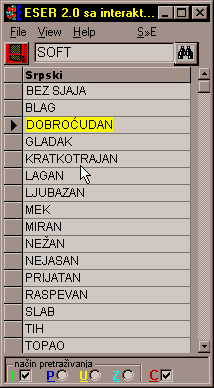
|
Ovde možete videti polaznu formu u programu gde
korisnik ima mogućnost da unese reč, čiji se sinonimi prikazuju u listi ispod reči.
U ovom slučaju smer prevoda je E>>S što indicira i ikonica
aplikacije sa plavim slovom E.
Ako je korisnik izabrao automatki izgovor, po pronalaženju bar
jednog sinonima na srpskom, uneta reč će biti izgovorena.
U donjem delu prozora uočavate ostale opcije kod pretraživanja u
oba smera i to:
I - interaktivno pretraživanje posle
svake promene u reči, gde se traži samo cela reč;
P - pretraživanje prema unetom
početku reči;
U - pretraživanje prema unetom delu
reči;
Z - pretraživanje prema unetom
zavrešetku reči;
C - aktiviranje/isključivanje
praćenja kopiranja u drugim programima. |

|
Ova slika se bitno ne razlikuje od gornje s tim da je ovde smer
prevoda S>>E, a klikom u meni E>>S korisnik prelazi u suprotan smer.
Promena
smera prevoda se može obaviti i tasterskim prečicama:
* Ctrl+S ili Alt+S u srpsko-engleski
* Ctrl+E ili Alt+E u englesko-srpski.
Kako je smer S>>E u listi se dobijaju sinonimi na engleskom, izgovara se
prvi u nizu, a klikom na bilo koji drugi u listi dobija se njegov izgovor.
Dok se korisnik nalazi u polju za unos reči može koristiti navigacione tastere za
kretanje kroz listu sinonima i to:
* kursorske tastere za gore i dole (sledeći/prethodni)
* PageUp i PageDown (za vidljivu grupu)
ESER neće ponavljati izgovor poslednje izgovorene reči, a ukoliko vam i to
zatreba - iskoristite taster F5. |
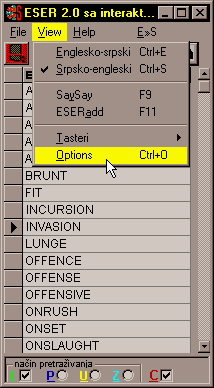
|
Prelazak na rad u nekom drugom prozoru je omogućen preko menija
View, ali je sve omogućeno i preko tastera. (kao na slici levo). |
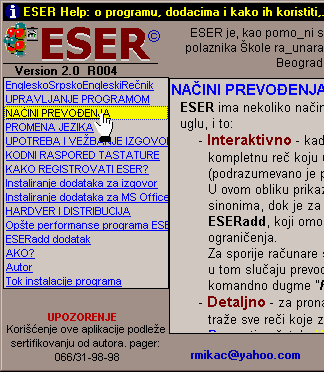
|
Prozor za pomoć se otvara preko tastera F1 (i na gornjoj slici
je prikazan u suženom obliku).
U ovom prozoru korisnik ima na raspolaganju listu tema u levom uglu prozora, pa
klikom na neku od njih dobija na desnom (i većem) delu prozora detaljan opis teme.
Ovde se pored ostalog može videti broj verzije i revizije, podaci za kontakt, ali
je omogućeno i štampanje teksta za pomoć u korišćenju programa. |
Prozor ESERadd (unakrsno pretraživanje i ažuriranje)
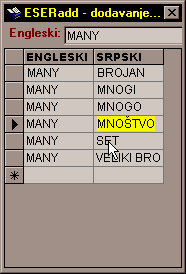 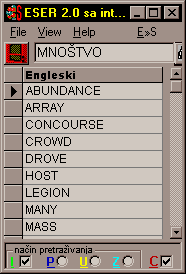
|
Ova slika ilustruje situaciju kada
korisnik otvori prozor ESERadd, alata za dodavanje i ažuriranje fonda rečnika (najlakše
preko tastera F11). Prozor se smešta sa strane sa koje ima mesta na ekranu
i istih je dimenzija kao i glavni radni prozor.
U ESERadd dodatku je omogućeno pretraživanje samo cele reči i to u smeru
E>>S, gde korisnik može ispravljati, brisati i dodavati nove sinonime na izuzetno
komforan način. Ako nije zadovoljan urađenim dovoljno je da samo pritisne ESC taster.
|
|
Ovde je omogućeno i unakrsno
pretraživanje tako što se glavni prozor ostavi u smeru S>>E, a kada se u prozoru
ESERadd korisnik pozicionira u neku stavku kolone 'SRPSKI' dobija u glavnom prozoru prevod
(i izgovor) svih sinonima te reči na engleskom.
|
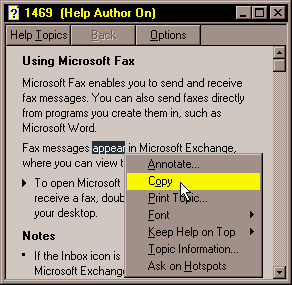
|
Ova slika je pokušaj da se ilustruje rad ESER-a u minimiziranom
obliku na Taskbar-u. Kažem pokušaj, jer je mnogo lakše to pokazati u
praktičnom radu.
|
Na tasteru programa ESER će biti
prikazana reč koja se traži i u obliku beskonačnog (cikličnog) trčećeg teksta -
lista sinonima kao na slici: |
 |
Prozor ESER-a nema mogućnost
maximiziranja, jer se pretpostavlja da ćete ga koristiti uz rad u nekom drugom programu,
pa ako pokušate da ga maximizirate - prozor se pretvara u traku i obrnuto.
Širinu ovde možete povećati, ali visina je minimalna.
Ovaj oblik je zgodan kada tražena reč ima mnogo sinonima ili se korisniku žuri
da sve sinonime vidi odmah. |

|
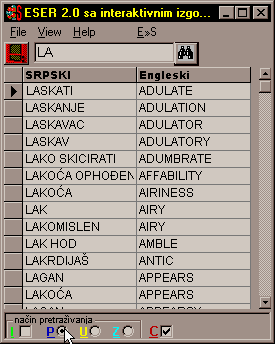
|
Na slici levo je ilustrovan slučaj kada se traže sve reči na
srpskom koje počinju sa 'LA'.
Podrazumeva se interaktivno pretraživanje cele reči, ali korisnik u oba smera
prevoda može izabrati Početak, Unutrašnjost ili Završetak
reči. |

|
Ostale opcije rada u ESER-u se podešavaju preko dijaloga Options
koji se dobija na Ctrl+O. Svaka stavka dijaloga je diskutovana u statusnoj liniji u dnu
dijaloga, pa za neka posebna uputstva nema potrebe.
Od septembra '99 mogućen je i izbor druge baze podataka (u lokalnoj računarskoj
mreži).
|
Princip prevođenja:
Programom ESER je primenjen PRINCIP PREVODA REČ PO REČ.
Za ovaj princip autor se odlučio iz više razloga, ali je odlučujući razlog bio
- raznorodnost engleskog i srpskog jezika, pa zbog toga i velika razlika u strukturi
rečenice.
Testirajući veliki broj sličnih programa na tržištu softvera, autor je, u
saradnji sa kolegama iz informatičkih i lingvističkih disciplina, došao do zaključka
da je svaki drugi princip - MANJE ADUKATIVAN ili OD KORISNIKA TRAŽI KOMPLIKOVANE AKCIJE
NA KORIŠĆENJU.
Tako se, u nekim programima za prevođenje, omogućava prevod grupe reči, čime se
ignoriše struktura rečenice, a od korisnika se traži da sam odluči koji će sinonim
iskoristiti za koju reč. Ovaj princip prevoda je za korisnika veoma zamoran, needukativan
i kao rezultat može dati veoma diskutabilnu grupu reči.
Na ovaj način ne želim da omalovažim druge slične programe, kao što ne mogu da
kažem da je ESER u prevodu 100% tačan i da ćete uvek naći traženu reč. Problemi mogu
nastati pri traženju prevoda nekih srpaskih reči u padežima, a engleskih u množini.
POZIVAM SVE ONE KOJI ŽELE DA KRITIKUJU - OVAJ PRINCIP ILI IMAJU IDEJU ZA NEKI
DRUGI - DA SE JAVE!
Princip izgovora:
Primenjeni princip izgovora (američki dijalekt) se zasniva na MAŠINSKOM
REPRODUKOVANJU zvuka i smatra se univerzalnim.
Ovim principom je korisniku omogućeno da vežba izgovor svih reči u rečniku, ali
i bilo koje druge (koju unese preko tastature ili prekopira veći blok teksta iz nekog
drugog programa).
Primenjeni princip ne zahteva da uz program korisnik mora da ima i bazu zvučnih
zapisa, čime se postiže:
- znatna ušteda u prostoru, koji instalaciona verzija programa zauzima (manje od
6.7 Mb 5 Zip fajlova) Download Center.
- mogućnost dodavanja reči u bazu reči (za sada oko 85000)
- mogućnost preuzimanja najnovije (ažurirane baze reči)...
ESER ima nekoliko načina prevoda koji se podešavaju u gornjem desnom uglu,
i to:
- Interaktivno - kada je overeno I (Interactive) ESER daje
sinonime za kompletnu reč koju unesete i to posle bilo kakve promene u traženoj reči
(podrazumevano je pri pokretanju);
U ovom obliku prikaza omogućeno je ispravljanje i brisanje raspoloživih sinonima, dok je
za dodavanje u rečnik potreban i dodatni program - ESERadd, koji omogućava ažuriranje
postojećeg rečnika bez ograničenja.
Za sporije računare savetuje se isključivanje interaktivnog prevoda, pa se u tom
slučaju prevodi unete reči traže pritiskom na taster <Enter> ili komandno dugme
"Find".
- Detaljno - za pronaženje nekog dela reči mogu se koristiti tri opcije koje traže sve
reči koje zadovoljavaju:
P - uneti početak, U - unutrašnjih nekoliko slova ili Z - uneti završetak reči/izraza.
Pri detaljnim načinima prevođenja prikazuje se tabela sa dve kolone, gde su reči koje
zadovoljavaju traženi uslov u levoj, a njihov prevod u desnoj koloni tabele. Uključenjem
jednog od detaljnih načina prevoda automatski se isključuje interaktivni prevod.
- Prenos iz drugog programa - se omogućuje opcijom C, pa kada je ona uključena ESER
prevodi reč kopiranu u drugom programu. Reč kopirana (Ctrl+C
i sl.) u bilo kojoj Windows aplikaciji, biće automatski prosleđena u ESER, koji će je
PREVESTI, PRIKAZATI listu njenih sinonima i IZGOVORITI prvu reč u nizu (ako je uključen
interaktivni izgovor). Pri uključenju ove opcije automatski se uključuje i opcija I,
što se najčešće i koristi, jer ESER tada radi izuzetno brzo. U slučaju da se ESER
nalazi na Taskbar-u minimiziran (pri uključenom I i C), na njegovom tasteru biće
prikazana tražena reč i (u obliku trčećeg teksta) svi njeni sinonimi, koji će se
cirkularno ponavljati dok se ne kopira neka druga reč, kao npr:
SOFT:…NEŽAN…BLAG…LAGAN…MIRAN…PRIJATAN…MEK……
odnosno kao: 
Promenu smera prevoda možete postići preko menija View gde su date dve stavke
sa opisom i prečicama za promenu preko tastature:
Englesko-srpski prevod, <Ctrl>+<E>;
Srpsko-engleski prevod, <Ctrl>+<S>;
a možete koristiti i stavku E»S, odnosno S»E, glavnog menija (tj. jednim klikom na isto
mesto se prelazi u suprotan smer). Ikonica programa uvek sadrži slovo E ili S, kao
indikator smera prevoda, što je korisniku važno kada je ESER minimiziran. Podrazumevani
smer pri pokretanju programa je E»S, tj. englesko-srpski. Pri promeni smera automatski se
uključuje način prevoda I.
Posle nađenih sinonima na engleskom jeziku ESER automatski izgovara prvi u nizu, a
ako želite da čujete izgovor nekog drugog sinonima dovoljno je da se pozicionirate u
njega (Click mišem ili preko kursorskih tastera). ESER u ovom slučaju, da bi Vam
uštedeo vreme, neće ponavljati prethodno izgovorenu reč (slučaj niza istih sinonima),
već sačekati da se pozicionirate na sledeću reč.
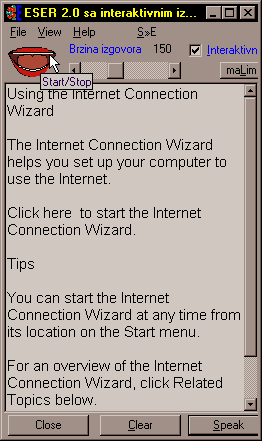
|
Deo ESER-a gde se možete upustiti u vežbanje
izgovora, bez pretraživanja, je prozor SaySay., a uključuje se i isključuje na
taster F9.
Ako imate zvučnu karticu ovde ćete moći da čujete izgovor bilo kojeg teksta
na engleskom jeziku, koji unesete ili prebacite (primenom Copy&Paste) iz nekog drugog
programa, kao npr. tekst iz Help sistema. U ovom prozoru je omogućeno prebacivanje
kompletnog teksta u ispis malim slovima na komandno dugme "maLim slovima", jer
se u slučaju velikih slova vrši spelovanje, a ne izgovor.
Ako Vam brzina izgovaranja ne odgovara, ovde možete da je podesite i ESER će
sledeći tekst izgovoriti brzinom koju ste podesili, ali će je zapamtiti i za ubuduće.
Tasteri koje ovde možete koristiti su:
<Space> za izgovor samo poslednje unete reči,
<Enter> za izgovor unetog teksta u celini,
<Esc> za brisanje unetog teksta,
<Esc>,<Esc> zaustavlja izgovaranje, ako je ono u
toku. |
|
U polje teksta možete unositi tekst preko
tastature ili ga prekopirati iz drugog programa. Posle svake završene
reči ona će biti izgovorena, dok se pritiskom na taster Enter izgovara ceo tekst. Za sve
komande postoje i komandni tasteri iznad i ispod teksta.
|
Tekst koji kopirate u drugoj aplikaciji može, za sada, biti
unet u UniCode, CP1250 ili YuSCII kodnom rasporedu, dok je mogućnost primene u bilo kom
od poznatih kodnih rasporeda još u razvoju i biće primenjiva za: UniCode (opšte
prihvaćen konačan standard), CP1250 (srpska latinica), CP1252 (srpska
ćirilica), CP852 (primenjivan u DOS-u za YU slova), YuSCII (Windows
primena zastarelog kodnog rasporeda iz DOS-a), 'PDF Text' (najčešći kodni
raspored u datotekama Acrobat Reader-a), 'Racunari:', 'Custom1', 'Custom2',
'Custom3', 'Jus015', 'MacCust', 'MacWin', 'MojMikro'.
Ova mogućnost biće na raspolaganju kako pri direktnom unosu u ESER, tako i pri kopiranju
iz druge aplikacije, ali će tražiti definisanje od strane korisnika. Za sada tekst može
biti unet u UniCode, CP1250 ili YuSCII kodnom rasporedu, jer su oni
najkorišćeniji kod korisnika ovog programa i na našim prostorima. Ono što je kod
mnogih korisnika bilo odlučujuće je da za ove kodne rasporede nije potrebno nikakvo
dodatno podešavanje.
Ideja autora je da, bez obzira koji kodni raspored tastature koristite, ESER radi
potpuno normalno, pa nije potrebno da se navikavate na neki novi raspored ako vam odgovara
onaj koji koristite već godinama. Zbog vaše lakše komunikacije sa ostatkom sveta, autor
vam savetuje primenu UniCode, odnosno kodnog rasporeda CP1250.
Ako imate potrebe da vaš tekst konvertujete iz jednog u drugi kodni raspored iskoristite
makro program YUCC - univerzalni konvertor za MS Word i MS Excel
www.interbest.co.rs/yucc
,
koji vam omogućava da bilo koji dokument (ili njegov deo u ovim programima), prebacite u
drugi kodni raspored. YUCC možete preuzeti sa Web strane www.interbest.co.rs/downloads/yuccw.exe.
Kada, po instalaciji, prvi put startujete ESER
dobićete mogućnost da registrujete vašu kopiju ili da isprobate DEMO
verziju. U demo verziji na raspolaganju su vam samo reči koje na engleskom jeziku
počinju slovom 'S' (njih oko 11000), a uskraćeni ste i za mogućnost ažuriranje
rečnika (ne možete ispravljati, dodavati ili obrisati sadržaj rečnika). Pored toga, u
demo verziji programa ESER se uvek vidi logo sponzora i niste u mogućnosti da
program koristite u lokalnoj mreži.
U prozoru za registraciju dobijate vidljiv LICENCNI
broj i mogućnost da unesete tri broja vašeg sertifikata (koji dobijate od autora).
LICENCNI broj, broj Vašeg TELEFONA i IME pošaljite kao poruku na e-mail autora, a ako ste program kupili kod nekog distributera, ove
podatke možete dostaviti i njemu. Za najduže 24h dobićete tri broja Vašeg sertifikata,
koje potom unesete u tri predviđena polja u prozoru za registraciju ESER-a.
Potvrdite na OK i ponovo startujte program.
Napomena: ESER je
komercijalni program, pa sertifikat (registraciju)
možete dobiti samo ako ste program kupili ili dobili na poklon uz odobrenje autora.
Dodatke za izgovor jednostavno ćete instalirati tako što kliknete na taster
'Add Tools' (u gornjem desnom uglu Help prozora), pa pokrenete stavku 'Speak Tools' i
potvrdite na OK. Po okončanju procesa instalacije ovih dodataka dobićete poruku, pa je
još potrebno uključiti automatizovani izgovor na File/Auto Speak. Kada Vam nije
potreban, na isti način ga možete i isključiti, a uz tekst (ove stavke menija) je
vidljiv indikator o njegovom trenutnom stanju.
Dodatke za programe MS Office-a instalirate preko tastera 'Add Tools', pa
klikom na drugu stavku 'CP 1250' i na sve poruke odgovorite sa Yes ili OK. Ovi dodaci će
Vam omogućiti kopiranje teksta sa YU slovima iz jednog u drugi MS Office program. Bez
ovog dodatka npr. tabela ubačena iz Excel-a u Word gubi kvačice na YU slovima, pa umesto
ŠĐČĆŽ dobijate ŠDCCZ. Ovi dodaci za ESER su neohodni da bi mu, reč na srpskom
jeziku, bila u korektnom obliku prosleđena za prevođenje, što se koristi pri radu u
drugom programu i pri uključenoj opciji C.
Napomena: U toku je razvoj
mnogih dodataka za MS Word kojima će se povezati sa ESER-om.
ESER raspolaže fondom od 85.000 reči standardnog, informatičkog i poslovnog
engleskog jezika, pa predstavlja trenutno najobimniji, softverski raspoloživ,
englesko-srpsko-engleski rečnik. Maksimalna dužina reči/izraza je 25 slovno/brojevnih
karaktera, gde su neki izrazi izgrađeni iz više reči.
ESER zahteva multijezičku podršku Windows-a, pa bi trebalo da je već imate
instaliranu, dok za YU slova koristi kodnu stranu (CP) 1250, pa su (za Vašu orijentaciju)
slova na:
Sr ili Sl tastaturi: Š Đ Č
Ć Ž (podrazumevano)
En tastaturi na: [ ]
; ' \ ili {
\ ^ } @
bez razlike velika/mala slova Šš Đđ Čč Ćć Žž ili
znake [{ |\ `@ }] ~^ u slučaju korišćenja YuSCII rasporeda, što je od izuzetnog
značaja kada reč za prevod postoji uneta u drugom programu ili kada korisnik nije u
mogućnosti (ili ne želi) da je izmeni.
Testovi na PC Pentium-u (sa Intel MMX procesorom na 166 MHz) sa 32 Mb RAM-a
pokazali su da ESER prevodi:
- celu reč (traženu interaktivno) za oko 0,65 sec.,
- deo tražene reči između 1 i 4,5 sec. (od verzije R006, septembra 1999)
bez obzira na vizuelni režim (minimiziran ili ne) kao i smer prevoda.
U punoj verziji programa (od R006) moguće je i podešavanje
za rad ESER-a u mreži, odnosno opcioni izbor matične baze podataka, čime se
korisnicima u mreži pruža mogućnost da koriste zajedničke resurse (rečnik ili bilo
koju drugu bazu podataka). Ovde se otvara i mogućnost za eksploataciju obimnih baza
podataka koje sadrže informacije 'translate' tipa (A->B i B->A) i kojoj treba da
pristupa više klijenata u cilju ažuriranja i/ili pretraživanja na najbrži mogući
način.
Ovo znači da se ESER može prilagoditi vašim potrebama pretraživanja i
bilo koje druge baze podataka, ali je prethodno potrebno da se format baze prilagodi
formatu ESER-a.
ESERadd je dodatak glavnoj aplikaciji, koji se sada uobičajenu dobija uz
instalaciju i služi za brzo unakrsno pretraživanje, ažuriranje postojećih i unos novih
sinonima. Prozor ovog dodatka se aktivira na F11, a uvek će
biti veličine glavnog prozora i smešten levo ili desno od njega. Smer prevoda ovde je
englesko-srpski, odnosno na unetu reč engleskog traže se iste reči engleskog i njima
odgovarajući sinonimi na srpskom (tabelarno u dve kolone).
U slučaju da prevod neke reči ne nađete, pritiskom na F11,
dobićete priliku da unesete samo njen prevod.
Ako je u ovom prozoru overeno "On Line", a u glavnom programu I i C, korisnik može vršiti unakrsno
pretraživanje, gde je dovoljno da se pozicionira u reč prozora ESERadd, pa da u glavnom
prozoru dobije sve njene sinonime (unakrsno pretraživanje).
Njegovo korišćenje se savetuje profesionalnim poznavaocima engleskog jezika, ali se,
pored navedenog, ESERadd se može upotrebiti i za unos određenih reči i izraza koje se
najčešće koriste u Vašoj oblasti poslovanja, rada, hobija i sl., pa ESERadd možete
iskoristiti da unesete skraćenice ili kompletne izraze, pa iz ESER-a da pronalazite
odgovore na pitanja. Dakle, nije obavezno da izrazi koje unosite budu englesko-srpski
prevod, već je moguće uneti i bilo koji drugi tekstualni izraz. Uneti podaci će istog
trenutaka biti raspoloživi za prevod u ESER-u i svim njegovim korisnicima (slučaj
lokalne računarske mreže).
Početnici se savetuju da izbegavaju njegovo korišćenje, bar dok dobro ne ovladaju
engleskim jezikom i osnovama rada u programu.
Za potrebe naručioca moguće je uraditi sličan program (zasnovan na proverenim
principima ESER-a), koji bi korisnicima poslužio za pronalaženje potrebnih podataka
fantastičnom brzinom.
Za komforan rad u ESER-u se preporučuje bilo koji
PC-Pentium
sa 16Mb RAM-a, ali se ESER može koristiti i na slabijim računarima, gde se
preporučije isključenje interaktivnog prevođenja (opcije I), pa se prevod
obavlja kada korisnik pritisne taster <Enter>.
Instalaciona verzija programa ESER staje
na 5 disketa ili WinZip
datoteka (veličine do 1.44 Mb) koje treba raspakovati na jedan folder, pa
pokretanjem fajla SETUP.exe izvršiti uobičajenu instalaciju.
Najnoviju verziju programa (ako ste ga registrovali) možete podići sa Web strane autora,
gde uvek stoji upisan broj poslednje revizije npr.'R003'. Ako imate stariju reviziju
savetuje se da je preuzmete. Dobijena datoteka eserup.exe kopiranjem automatski
instalira sve potrebno pošto je pokrenete.
U cilju sprečavanja CRACK-ovanja i nelegalnog korišćenja ESER-a
- autor se odlučio da ne pravi demo verziju, pa je program dostupan za probu samo
prilikom prezentacije koja se zakazuje sa autorom.
Ovom prilikom pozivam sve koji imaju "laptop" - PC (u Srbiji ili
inostranstvu), a žele da sarađuju u prezentiranju i distribuciji ovog programa da mi se
jave na e-mail.
Diler radi na tome da potencijalnom kupcu izvrši dobro prezentiranje rada u
programu, kako njegovih prednosti - tako i mana, da ne bi došlo do situacije da kupac
nije zadovoljan radom programa posle izvršene registracije programa.
U prezentiranju programa je prenosni računar skoro nezamenjiv, jer se bilo
kakva registracija na računar potencijalnog kupca više ne može poništiti, pa se
program smatra poklonjenim.
Zagarantovana provizija po registrovanoj kopiji ESER-a je 20%. Prvu
registraciju prodane kopije autor ne naplaćuje, čime se obezbeđuje da saradnik
(distributer, diler) može naplatiti od kupca onu vrednost koju je uplatio za registraciju
svoje kopije.
Cena registracije programa ESER je 15 EUR
Način plaćanja ugovarate sa autorom u zavisnosti od vašeg položaja na Zemljinoj
kugli, ali su najčešći oblici uplate: poštanskom uputnicom, vrednosnim pismom i
lično. Ako uplatu vršite izvan YU, autor će vam preko E-mail-a poslati adresu na koju
možete uplatiti predviđeni iznos i izvan YU (koja je trenutno isključena iz platnih
transakcija sa svetom).
Firme u Srbiji i Republici Srpskoj, koje žele da
registruju kopije ovog programa (kupe program), dobiće Ugovor o
delu (3 primerka) potpisan od strane autora, pa po izvršenoj overi u firmi šalju na adresu
autora 1 primerak, a uplatu na ŽR autora izvršavaju u roku od 3 dana od dana
potpisivanja Ugovora.
Ovaj program možete dobiti na poklon za celu vašu firmu, ako sa autorom
razvijete saradnju na poslovima:
- stručno-tehničke saradnje na održavanju hardvera i softvera u
vašoj firmi,
- projektovanja poslovnog ili reklamnog softvera,
- projektovanja Poslovnog Informacionog Sistema,
- izrade Web ili multimedijalne prezentacije,
Napomena: Registracija programa ESER se obavlja POSLE izvršene uplate ili
ugovorene prodaje preko stalnog dilera.
Ovom prilikom pozivam sve koji žele da sarađuju u prezentiranju i
distribuciji ovog programa, a znaju dobro da rade na PC-u, da se jave na e-mail.
Zagarantovana provizija po registrovanoj kopiji ESER-a je 20%. Obaveza
distributera (dilera) je da posreduje između kupca i autora u cilju
registracije programa ESER, tj. licencni broj i ostale podatke kupca prosledi
autoru preko e-mail-a.
Ciljna grupa za distributera u ovom slučaju mogu biti veće firme, koje
obično kupuju više kopija, ali i svi oni korisnici PC-a koji nemaju vezu na
Internet, pa im je teže da obave registraciju programa.
Prvu registraciju prodane kopije autor ne naplaćuje distributeru, čime se
obezbeđuje da distributer (diler) može naplatiti od kupca onu vrednost koju
je uplatio za svoju kopiju programa.
Tako vas ESER već košta upola manje, odnosno - vaša kopija programa
je besplatna ako obezbedite još jednog kupca.
Sistem distribucije i naplate, koji smo ovde primenili, zasniva se na tome
da: diler uvek ima u rezervi bar jednu pretplaćenu registraciju čim uplati
za svoju, pa time može da za svakog sledećeg kupca obezbedi registraciju
istog dana (pre nego što autor i dobije uplaćeni iznos). Povećanjem broja
prodanih kopija možete obezbediti status stalnog dilera, što vam daje za
pravo da za kupce možete obezbediti i više od jedne registracije - pre nego
što autor dobije uplaćeni iznos. Podatke od kupca diler dobija po
instalaciji programa, a šalje ih autoru SAMO u slučaju da je naplatio predviđeni
iznos.
Ako ste Webmaster - nekog
posećenog sajta, dobićete FREE registraciju našeg softvera u zamenu za njegovo
reklamiranje na vašem sajtu. Markica ESER-a (eser.gif) bi trebalo da bude na dogovorenoj
strani vašeg Web-a.
Napomena: Instalacionu
verziju programa ESER možete preuzeti na >>> instalaciona verzija programa ESER
- Svih 5 dobijenih WinZip arhiva raspakujte u jedan folder vašeg hard
diska, pa pokrenite SETUP.exe iz Explorera.
- Pratite instrukcije programa, potvrđujte tasterom <Enter>.
- Po završetku instaliranja pokrenite ESER iz Start menija na Start/Programs/ESER
2.0 sa interaktivnim izgovorom.
- Možete koridtiti DEMO dok ne odlučite da program registrujete
- ESER ponovo pokrenite pa, kada dobijete mogućnost za prevođenje reči,
pritisnite taster F1 za Help i u njemu pročitajte (a po potrebi i odštampajte) uputstva.
Za dodavanje alata za vežbanje izgovora kliknite na taster 'Add Tools' i potvrdite
prvu, a po završetku procesa, i drugu stavku.
- Da bi dobili izgovor, u glavnom prozoru programa, uključite File/Auto Speak.
- Za vežbanje izgovora (bilo kojeg teksta engleskog jezika) koristite taster F9
koji uključuje i isključuje SaySay prozor.
- Da biste koristili punu verziju ESER-a treba da: licencni broj koji ste dobili,
zajedno sa Vašim brojem telefona i imenom pošaljite autoru na e-mail: InterBEST, u obliku kao npr.:
ESER 123456789, TELEFON 3333-333, IVANA
- Od autora ćete, u roku od 24h (po izvršenoj uplati), dobiti sertifikat koga
čine tri broja i treba ih upisati u predviđena polja u dobijenom prozoru ESER-a pri
prvom pokretanju (uslov dobijanja sertifikata je izvršena uplata >>> cena).
Potrebne datoteke možete preuzeti na Instalaciona verzija programa ESER
- želite prezentaciju ESER-a;
- program ESER požele vaše kolege i prijatelji;
- imate bilo kakvih problema u korišćenju programa ESER;
- imate sugestije, primedbe ili nudite neki vid saradnje;
- nudite saradnju na distribuciji i prodaji ESER-a (uz
proviziji od 20%);
- želite da sponzorišete demo verziju ESER-a;
- želite pretraživanje drugih baza podataka preko ovog
programa;
- imate potrebe za specifičnim poslovnim softverom;…
MI SMO VAM NA
RASPOLAGANJU.